Surface试用后感:微软的一款革命性半成品
作为一个常年背着电脑和单反外出的记者,我一直希望有一台足够轻便(最好是1kg以内)、待机时间够长又有较强文字处理能力的设备。10月23日在微软上海的活动现场亲自体验了Surface后,记者于26日凌晨在北京苏宁的首发现场抢购了一台32GB的Surface外加一个Type Cover键盘保护套,成为了电脑报拥有Surface的第一人,记录下我近一周的使用体验,为感兴趣的读者提供参考。

Surface首发纪念卡

Surface侧面
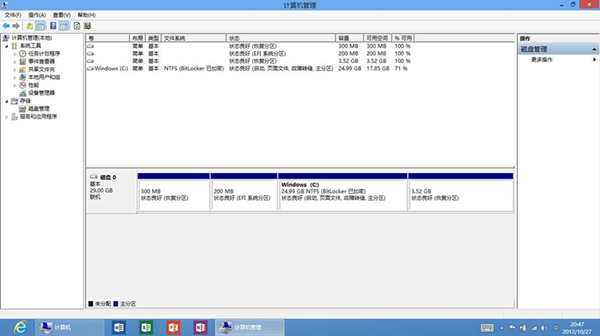
初始可用空间不足18GB
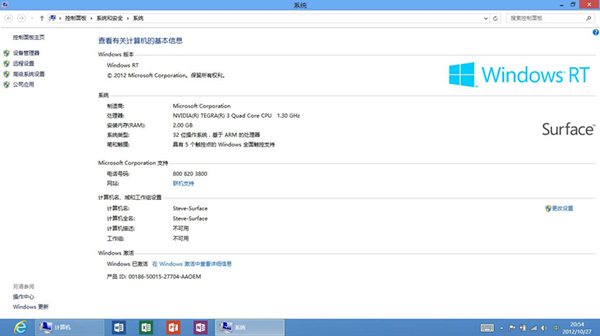
Surface硬件配置信息
外观与硬件让人惊艳
在上海体验Surface之后,我对它外观的印象是传统、稳重而缺乏时尚感——黑色铝镁合金制成的机身、边缘位置采用直线而非弧线设计,不禁让我想起家中的ThinkPad“小黑”。
拿到Surface并开箱后,我第一时间将两台机器放在一起对比,二者果然在风格上颇为相似,都透露着浓重的商务气息,这也体现了微软对于Surface的定位。
与iPad不同,Surface默认横向摆放;拉开背面的支架,它便可以稳定地站立在桌面上;如果再连接上键盘保护套,它就如同一台10英寸的笔记本。
在首次公开亮相时,业界就普遍将键盘保护套视为Surface的主要亮点,甚至称其为微软的一大创新。
Surface提供了Touch Cover和Type Cover两种键盘保护套,并将整机与黑色的Touch Cover做成套机出售,售价4488元。
外观上Touch Cover比Type Cover更精致,且有多种颜色可选择;如果对文字输入要求不高,例如只是偶尔发发邮件、微博,它是不错的选择。
但在打字时,Type Cover的手感要好很多,接近与普通笔记本键盘;对于要处理大量文字的用户来说,购买裸机加上一个988元的Type Cover是不二的选择。
两种键盘保护套都能通过磁力接口与机身紧密连接,在正常的桌面环境下输入文字毫无压力;不过将Surface放在膝上使用时,我发现用Type Cover输入文字经常出现漏字现象,严重影响效率。(所以鲍尔默将其称为平板电脑和PC而不是膝上电脑(laptop)吗?)
重量方面,官方提供的参数称Surface机身为680g,这对于一个平板电脑来说算不上轻薄。
不 过与传统笔记本电脑相比,Surface则优势明显:RT版的Surface在连接上Type Cover后也仅有930g,这个重量连上网本都难以企及。此外,Surface标配的电源适配器也仅为122g,比起传统笔记本的也要轻便不少;遗憾的 是它只能连接插座,不支持USB充电。
Surface的另一大亮点是充分的扩展性,尤其是具备绝大多数平板电脑都未配备的标准USB接口。
我测试后发现,它能识别不同品牌的无线键鼠以及U盘、移动硬盘、外置光驱等设备,连接iPhone和Android手机后也能将其识别为存储设备;不过一个在Win 7下即插即用的免驱动摄像头连接在Surface上后因无法找到驱动而不能使用。
此外,它还有一个MicroSD卡插槽,支持最大64GB的扩展存储;如果自己购买VGA或HDMI转接线,也可以通过视频输出接口将其与外置显示设备相连。
硬件参数上,Surface采用了一颗NVIDIA Tegra 3四核处理器,主频为1.3GHz,内存为2GB。32GB的固态硬盘实际大小为29GB,EFI系统分区、恢复分区和操作系统总共占据了11GB,初始可用空间不足18GB。
实际使用中Surface的屏幕效果的确相当出色,能否赶上iPad的Retina屏不好说,但无论是清晰度还使色彩还原都明显优于传统笔记本,即便在50%的亮度情况下也能带给我良好的视觉体验。
待机时间是像我一样对移动办公有较高需求的人购机时参考的重要指标,微软称Surface在混合使用时能待机8小时,我对这个数字中所含的“水分”也有所准备。
实际使用时,我在打开WiFi、连接Type Cover和无线鼠标、屏幕调节到50%亮度的情况下,不间断地进行文字处理和网页浏览,一小时耗电约在16%左右,据此推算它大约能连续使用6小时,略逊于iPad。
Surface搭载了两个摄像头,分别位于横向站立时的屏幕上方中央处以及机身背面与之对称的位置,不过微软在Surface发布前并未提及摄像头的细节,只宣称两个摄像头都支持720p摄像。
实际情况是,Surface的前后摄像头均只有100万像素,分辨率最高为1280*800,不仅比不上时下大多数智能手机和平板电脑,甚至不如主流笔记本电脑。
此外,Surface仅支持通过WiFi连接网络,即便是后续发布的X86版本也不会支持3G上网。
系统和自带软件美中不足
微软在启动Win 8项目时便宣布它将会有X86和ARM两个版本,前者已通过多个预览版被开发者和用户熟悉,而被命名为Windows RT的后者却因为没有相应的设备而显得颇为神秘——尽管关于它的分析文章层出不穷,但真正体验过这个系统的人却寥寥无几。
因此当Surface正式发售是,它所搭载的系统表现如何也成为人们关注的一大焦点。

桌面模式

开始屏幕

PC升级Win 8后可与Surface同步设置
Metro界面须适应
Win RT继承了X86版Win 8绝大多数新特性,我在Metro界面下几乎看不出二者有什么区别。Metro界面是为适应触控操作而诞生的,它在触控环境下的体验确实不错:我在记住了几个最基本的手势后,直接用手指在Surface上操作非常轻松。
不 过在处于办公环境时,我会更多使用键盘和鼠标,而Metro界面的键鼠操作方式和传统桌面区别很大。为了尽快适应新的系统环境,我将家中的台式电脑和笔记 本都升级到了Win 8;在连续使用几天后,我已能非常熟练地在两个不同的界面下进行操作,使用Surface时甚至常常将键鼠操作与触控操作相结合。
多 台电脑同时使用Win 8/RT的另一大好处是可以同步设置。在使用相同的Microsoft账户(Hotmail邮箱域名、MSN帐号等)登录多台电脑后,我便可以在它们之间 同步桌面主题、用户头像、浏览器收藏夹乃至应用和网站的登录信息。例如,只要我在台式机上更换桌面背景图片,很快Surface上也会出现相同的桌面背 景。
Win RT与Win 8最大的不同在于前者无法运行传统桌面下的第三方软件,它也因此获得了“阉割版”Win 8的称号。尽管如此,它仍保留了桌面模式,除了能运行IE、Office等少数微软自家软件外,还保留了传统的资源管理器,这使得USB接口得到了充分的 利用——用户可以用熟悉的方式将电脑内的文件复制到U盘上或导入手机里。
不过,由于RT系统上的媒体播放器不支持将非本地磁盘中的媒体文件添加到库中,要播放远程设备或存储卡中的音乐或视频需要手动打开其源文件,而不能通过播放器中的播放列表进行。
对 于安装Win 8的设备来说,这并非一个严重的缺陷:有些桌面版的播放器不存在这个问题,而PC的硬盘空间也要大得多。但对于32G的Surface来说,这确是一个相 当大的麻烦,因为媒体文件将不得不占据本就十分有限的硬盘空间。好在通过将存储卡设置为本地磁盘的文件夹可以解决这一问题(见小技巧)。
小技巧:将存储卡上的媒体文件添加进媒体库
点击右侧工具栏的搜索按钮,搜索“管理工具”,在“设置”一栏下找到该项并打开,双击列表中的“计算机管理”;
选择“磁盘管理”,在下方找到存储卡的磁盘(如果没有将硬盘重新分区,存储卡通常为D盘),右键点击该磁盘区域,选择“更改驱动器号和路径”;
选中对话框中的盘符,单机下方的“删除”按钮;
再点击“添加”按钮,在新弹出的对话框中选择“装入以下空白NTFS文件夹中”,并选择将MicroSD映射到的本地文件夹地址(例如C:SD),点击“确定”。
此时在相应目录的上一级目录中可以看见一个SD卡图标的快捷方式,这说明SD卡已成功映射到本地磁盘中。将SD映射到的文件夹添加为音乐/视频库的“库位置”,便可在Win RT的音乐/视频播放器中看到SD卡中的歌曲/视频信息。
自带软件亮点与问题并存
不过,Win RT系统不支持第三方桌面软件带来的问题是显而易见的,而微软内置在系统中的自家应用也无法完全解决这个限制带来的不便。
例如,目前Win RT上输入中文只能使用微软输入法,但在Surface上打字时,输入稍快便会出现明显的延迟现象;由于没有其他输入对比,目前我还无法判断这是否与输入法软件有关。
浏 览器方面,微软不仅禁止第三方浏览器调用Win 32的API,致使Chrome与Firefox无缘RT平台,还禁止了在IE内加装任何插件。于是目前的IE 10不仅不支持绝大多数网银,也不支持支付宝;想要在Surface上网购只能选择开开发了Win 8应用或支持手机网银的银行进行支付,或者采用货到付款。
IE 10内置了Adobe专为RT平台开发的Flash播放器,不过它对于Flash文件的支持相当有限,许多包含Flash的网页在Surface的IE 10下都无法正常显示。
在 文件同步方面,内置在系统中的SkyDrive是RT平台上为数不多的网络硬盘软件(另一个较为知名的是主打企业级应用的Box)。在Surface上, 我可以通过Metro界面中的应用直接打开从台式机上传或同步到云端的文件也可以在Office 2013种直接将文档、表格等文件保存到云端。
然 而,作为微软自家的应用,SkyDrive在RT下却和第三方应用一样没有桌面模式、不支持本地与云端的文件同步,因此除了Office文档以外,我想上 传或下载一个文件必须在SkyDrive的应用中手动进行操作,而无法像在Win 7或Win 8下那样创建一个本地文件夹同步云端文件,并在离线状态下打开和编辑。
这样的限制令我无语:当我出门在外无法找到WiFi时,我该如何用不支持3G上网的Surface打开保存从台式机上保存到SkyDrive的文件呢?
微软的另一款重要的应用MSN(Windows Live Messenger)也无法在Surface下运行,当然你可以使用“人脉”和“消息”应用与MSN好友文字聊天,但这些应用的功能过于简单,无法胜任桌面版MSN的工作。
好 在微软在Surface正式上市前提供了解决方案——去年被微软收购的Skype推出了Win 8版,几乎保留了桌面版Skype的全部功能,支持与MSN联系人进行语音、视频聊天。不过目前中国区的应用商店中还未提供Skype下载,如果急需该应 用,可以转到美国或其他地区的应用商店中下载(见小技巧)。
小技巧
由于版权等原因,用户在应用商店中只能看到本区域的应用,例如中国用户便无法下载美国区的专属应用。想下载其他地区的应用,只需更改所在区域,具体方 式是:打开控制面板,点击“时钟、语言和区域”选项,选择“更改位置”,在下拉菜单中选择你想要更改到的国家或地区,注销后重新登录即可。
当然,Win RT内置的软件也不乏亮点,RT版的Office 2013便是其中之一。尽管这个版本只包含了Word、Excel、Powerpoint和OneNote四款软件,但考虑到它们高昂的售价,这一做法无疑极大提升了Surface的价值。
四款应用都继承了完整版的绝大多数功能,尤其在其他笔记软件无法提供桌面版本的情况下,功能完善的OneNote在这一平台上几无对手,这或许也有助于它扩大市场份额。
然而运行于桌面环境下的Office的界面并未针对触控操作做大幅优化,例如菜单栏和工具栏无法直接缩放,这增加了触摸操作的难度;或许在微软看来,这些办公软件还是更适合使用键盘和鼠标的操作环境。
第三方应用乏力:数量少,质量差
由于搭载Windows RT的设备只能通过Windows的应用商店下载应用,在Surface正式上市,外界普遍担心它会因缺乏应用而影响用户体验。
我在实际体验中感受是:Surface上可用的应用不仅数量少,而且质量差。一方面,由于种种原因,大多数常用的桌面工具软件都没有推出Win RT版本;
另 一方面,一些Surface上可用的应用在功能上不仅较桌面版有大幅缩水,甚至比不上iOS和Android上的移动版本。应用的质量缺陷从它们在应用商 店的评分中也可以看出:在满分为五星的情况下,四分以上的应用很少,免费榜排名前列的应用大多都在三星左右。而且尽管Surface支持重力感应,但目前 绝大多数应用都近支持横屏操作,而不支持竖屏。
这里以几个(类)常用的应用为例。

应用商店“最热免费应用”榜单,QQ和新浪微博都仅有三颗星
腾讯QQ:寻找联系人难上难
腾讯早在今年2月就发布了预览版的QQ for Win 8,随后又发布多个版本修复Bug,然而直到Win 8正式发布后,其Win 8版本仍只能算是一个“残次品”。
最 令我费解的是,在桌面版QQ上通常只需两步完成的寻找好友操作,在Surface上很可能需要四步——点击“全部联系人”图标后显示的是打开状态的第一个 好友分组,要寻找其他好友分组,要么不断向右滑动,要么使用缩小手势进入好友分组界面并打开另一个分组,再点击好友图标。当然,通过搜索可以快速找到联系 人,但如果我记不得他/她的昵称该怎么办呢?
此外,这个版本还缩减了大量功能,例如不支持修改字体、收发文件、语音或视频通话(仅支持语音对讲)、聊天窗口中选取文字或打开超链接等基本操作。
性能方面,这个版本也表现不佳,在切换界面是经常感觉到明显的延迟,我也多次遇到闪退情况。
新浪微博:功能简陋浏览不便
无论是Web版还是手机客户端,新浪微博都是由上至下呈现内容,而Win 8版采用横向瀑布流呈现内容,只有在分屏显示时才恢复到垂直下拉式浏览风格。由于每一纵列可能呈现一至两条微博,我无法按照习惯的顺序进行浏览,这让我颇感不便。
目 前新浪微博的Win 8客户端也只提供了浏览微博和用户信息、发送和删除微博、接收和发送私信等基本功能,不支持修改个人信息或与微博好友私信聊天,也不支持任何第三方应用。 在同等网络环境下,微博Win 8客户端的加载速度明不如Web版和iOS、Android客户端要慢许多。
图片处理:能使用的中文图片处理软件屈指可数
很 难想象一个主打办公用途的设备会缺乏图片处理软件。Win RT不支持任何桌面图片处理软件(如果不算“画图”),而目前为止应用商店中较为成熟的中文图片处理软件只有美图秀秀一款。Win 8版的美图秀秀具备一些基础的图片编辑功能,但比起Android版有明显缩水,更难以与桌面版相比,而且它也并不具备调整尺寸的功能。
转到美国区的商店中可以看到更多的图片处理软件,不过大多需要付费,而且从软件介绍来看都与桌面版的图片处理工具有较大差距,恐怕难以应付较为专业的图片制作要求。
游戏:种类少之又少
为提升Win 8的娱乐型,微软开发了《哈代拉探险》、《弹珠台 FX2》等3D游戏,目前都可以免费下载;《割绳子》等经典休闲游戏也出现在了应用商店的免费游戏列表中。不过Surface上可玩的游戏并不丰富,目前 还没有桌面上的经典3D游戏被移植到RT平台上,而《愤怒的小鸟》和《水果忍者》等著名休闲游戏则都只有付费版本。
无疑,对于游戏需求较强的用户来说,目前的Surface并不是一个好选择,事实上微软在宣传Surface时也并未侧重其游戏功能。
视听工具
目前应用商店中已有不少第三方视听工具,如千千静听、多米音乐、QQ音乐、PPTV、搜狐视频、乐视网等,其在线内容都已非常丰富,基本能做到与其它 版本同步,播放效果也较为良好。不过它们的功能和界面都更类似于iOS和Android等移动版本,与Web版或桌面客户端差别显著,很明显是从前者移植 过来的。目前这些工具的主要功能都是在线听歌或浏览视频,不过由于Surface不支持3G上网,在移动状态下用户无法使用;另一方面,它们或者不支持播 放本地文件,或者和默认播放器一样无法将存储卡或远程设备上的文件添加进媒体库。在将存储卡设置为本地文件夹后,这一问题便可以解决。
在时间不长的体验中,我发现PPTV不支持播放电视或直播内容,多米音乐和乐视网则都出现过闪退的情况。
总结:太多“敷衍”的作品
对于应用开发商来看,开发一款基于Win 8的应用的确难度不小:它需要同时支持键鼠和触屏操作,适应各种不同的屏幕分辨率和硬件环境(比起Android设备只多不少),支持全屏和分屏(乃至竖屏)界面。
在Win 8正式发布前,系统不完善、测试设备和用户反馈的匮乏都可能影响开发进程。不过这显然不足以解释众多软件出现功能残缺、反应迟缓、频繁闪退等问题。
从用户评分不难看出,目前应用商店中的许多应用都是“敷衍”的作品;这既有开发者的原因,也有微软的原因。在Win 8开发期间,微软曾多次表示正在尽力促使更多开发者为Win 8开发应用,但从目前来看,微软不仅在追求应用数量方面缺乏成效,还忽视了对硬件质量的把控。
对于X86架构的设备来说,用户尚可以继续使用桌面版的软件;而对于Surface来说,这样的状况将直接影响它的用户评价以及销量:已购买的用户可能因为无法完成基本日常操作而抱怨,有购买意愿的潜在用户在看到了他们的抱怨后则可能变得犹豫。
体验手记:也许等等会更好
自从10月中旬微软公布Surface的具体参数后,网上便形成了两种截然相反的声音:
一部分人认为它在时尚感和娱乐性上不如iPad,价格在Android平板面前高得离谱,又不支持传统PC的桌面软件,是个“四不像”,没有任何购买价值;
另一些人则认为它能满足iPad和Android平板无法满足的办公需求,比起传统PC更轻便、待机时间更长,正是自己想要的设备。我属于后者,但在实际使用一周后,我对这款期待已久的设备略感失望。
作为微软第一款在PC和平板电脑领域的硬件产品,Surface RT还是颇有诚意的,尤其是硬件方面亮点颇多,摄像头不给力等不足之处瑕不掩瑜;
系统方面,Windows RT给及其自带软件还有很多不足之处,微软需要尽快发布补丁进行改善;至于第三方应用,微软不仅要尽快提升其数量,还应更注重对质量的把控。
作为一个用户,我自然希望有更多人购买Surface,因为这将刺激更多开发者投入到Win 8平台的应用开发中。不过站在媒体的角度,我认为这款设备并不适合所有人。
那 么哪些人适合现在出手购买Surface呢?一类是追求新奇的数码爱好者,不放过任何一款革命性设备,那么Surface无疑是不能错过的;另一类是经常 出差或是外出办公,对设备轻便性和待机时间要求较高,且在外主要进行浏览网页、处理Office文件和最基本的娱乐操作的用户。至于其他用户,在购买 Surface前,最好仔细考虑一下它是否真能满足你的需求;或许几个月之后问世的X86版Surface会是更理想的选择。
评论 {{userinfo.comments}}
-
{{child.nickname}}
{{child.create_time}}{{child.content}}






{{question.question}}
提交
石头A30 Pro Ultra体验:清洁更洁净、安心的泡沫洗地机皇
从"速度神话"到"温度革命":即时配送行业的价值觉醒
马斯克盛赞中国能源与基建优势 预警AI赛道“最强对手”崛起
全国电动汽车充电设施达1669.6万个 同比增长超五成
驱动号 更多











































